docker elasticsearch安装证书和添加密码
1、修改es配置
vi /mnt/es/config/elasticsearch.yml
#开启安全验证,添加一下内容
xpack.security.enabled: true
xpack.security.transport.ssl.enabled: true

重启容器
docker restart elasticsearch
2、进入dockers容器
docker exec -it 容器id或者容器名称 /bin/bash
3、生成证书
./bin/elasticsearch-certutil ca
./bin/elasticsearch-certutil cert --ca elastic-stack-ca.p12
#移动到config目录下面
mv elastic-certificates.p12 ./config
生成证书的时候如果设置了密码需要执行一下命令
./bin/elasticsearch-keystore add xpack.security.transport.ssl.keystore.secure_password
./bin/elasticsearch-keystore add xpack.security.transport.ssl.truststore.secure_password
4、生成密码
#生产自定义密码
./bin/elasticsearch-setup-passwords interactive
Initiating the setup of passwords for reserved users elastic,apm_system,kibana,logstash_system,beats_system,remote_monitoring_user.
You will be prompted to enter passwords as the process progresses.
Please confirm that you would like to continue [y/N]y
Enter password for [elastic]:
Reenter password for [elastic]:
Enter password for [apm_system]:
Reenter password for [apm_system]:
Enter password for [kibana]:
Reenter password for [kibana]:
Enter password for [logstash_system]:
Reenter password for [logstash_system]:
Enter password for [beats_system]:
Reenter password for [beats_system]:
Enter password for [remote_monitoring_user]:
Reenter password for [remote_monitoring_user]:
Changed password for user [apm_system]
Changed password for user [kibana]
Changed password for user [logstash_system]
Changed password for user [beats_system]
Changed password for user [remote_monitoring_user]
Changed password for user [elastic]
执行命令之后按y设置 elastic、apm_system、kibana、logstash_system、beats_system、remote_monitoring_user这些账号的密码按确认就行
5、退出容器,修改配置
将生成的证书放进自己的配置中
docker cp 0f3493aae5e9:/usr/share/elasticsearch/config/elastic-certificates.p12 /mnt/es/config/
#授权
chmod 777 /mnt/es/config/elastic-certificates.p12
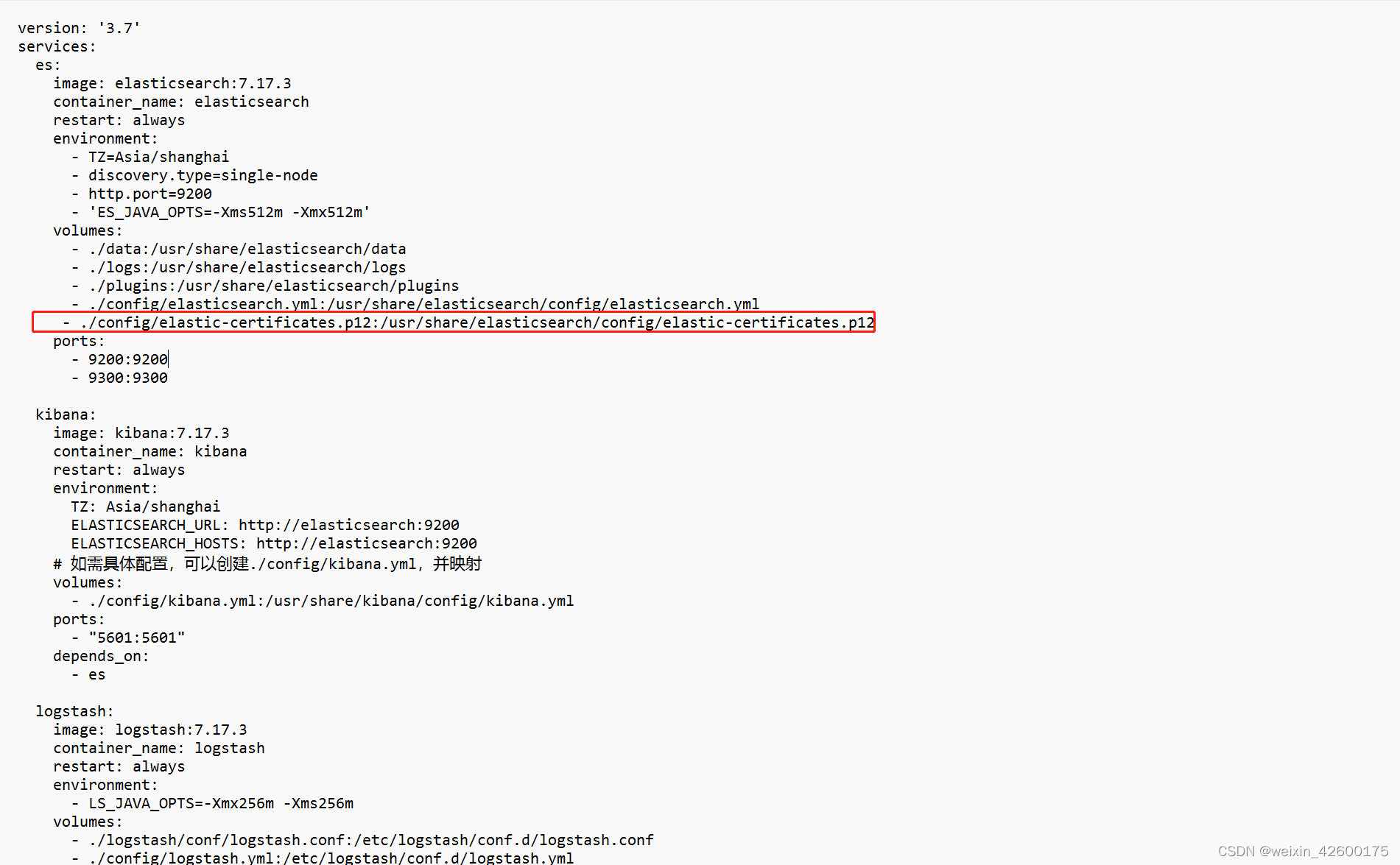
vi /mnt/es/config/elasticsearch.yml
# 证书配置
xpack.security.transport.ssl.keystore.type: PKCS12
xpack.security.transport.ssl.verification_mode: certificate
xpack.security.transport.ssl.keystore.path: elastic-certificates.p12
xpack.security.transport.ssl.truststore.path: elastic-certificates.p12
xpack.security.transport.ssl.truststore.type: PKCS12
xpack.security.audit.enabled: true
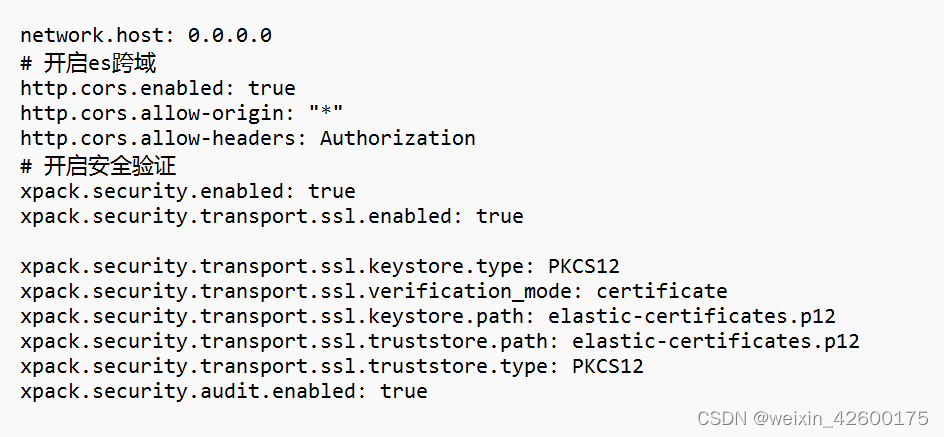
6、重启容器
docker restart 容器id/容器名





















 918
918











 被折叠的 条评论
为什么被折叠?
被折叠的 条评论
为什么被折叠?








